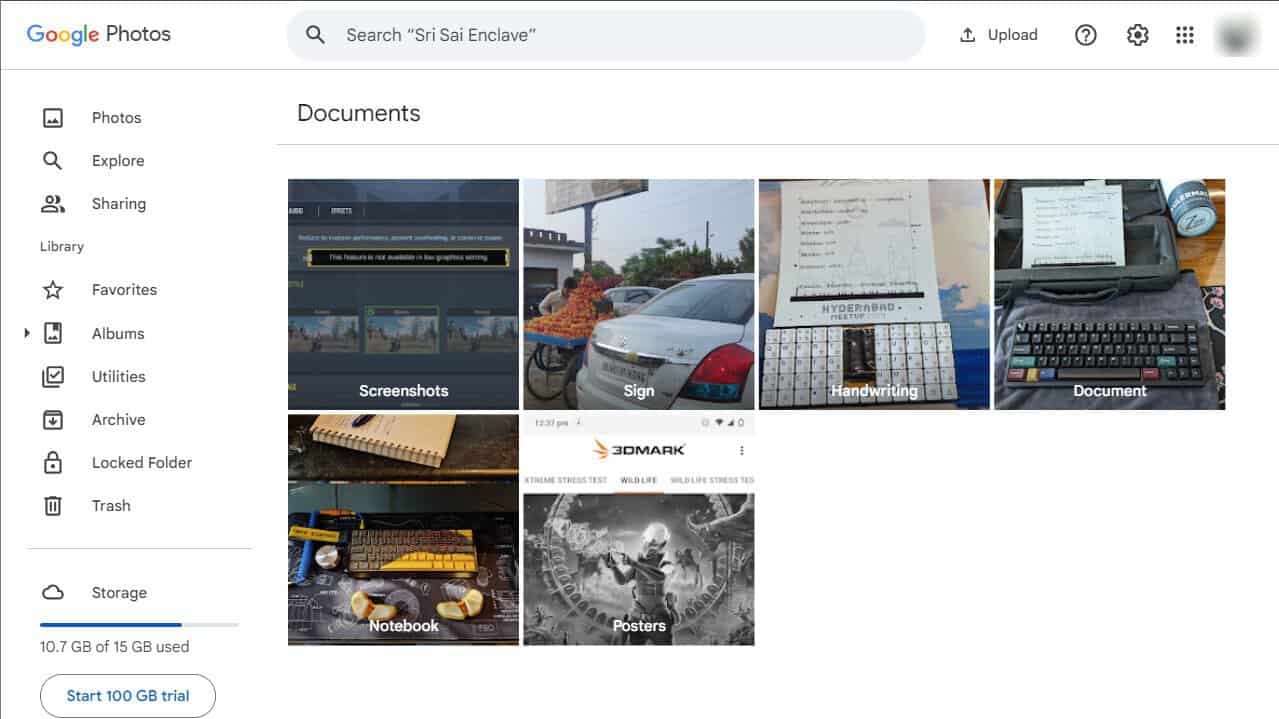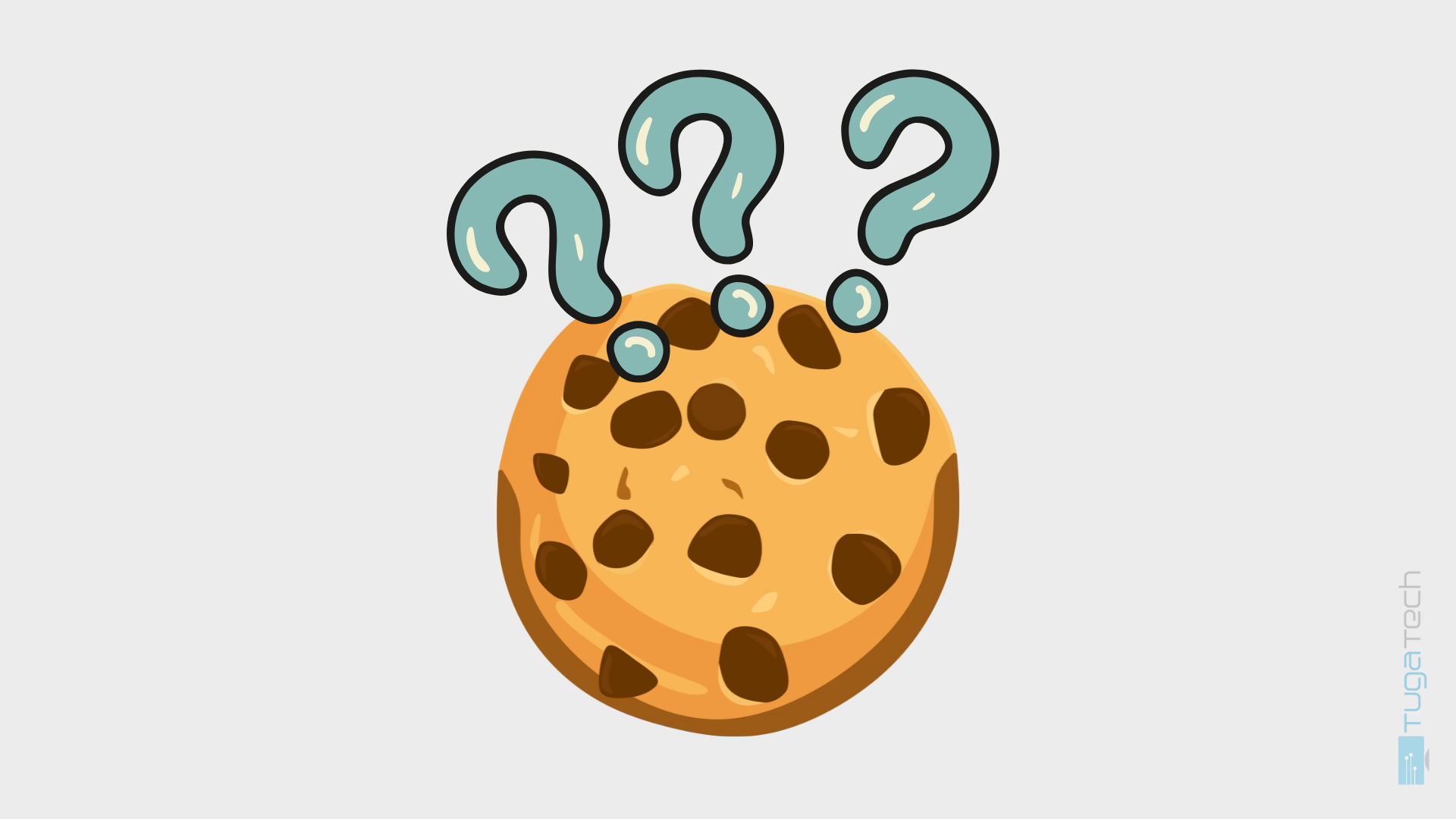Si está utilizando una copia inactiva de Windows 10, una cosa que ha notado es que no puede cambiar el fondo del escritorio a través de Configuración. Ésta es una de las pocas limitaciones. Sin embargo, a pesar de este problema obvio, existe una solución muy sencilla. Luego, le mostraremos cómo puede cambiar el fondo de pantalla de Windows 10 sin activar el sistema operativo.
Windows 10: ¡Cómo cambiar el fondo de pantalla sin activarlo!
Es cierto que Microsoft te permite descargar y usar Windows 10 sin activarlo. Sin embargo, esto implica algunas limitaciones. Esto significa que todo el menú de Personalización en Configuración está deshabilitado. Esto significa que no puede cambiar la apariencia del sistema operativo.
Afortunadamente, existen otras formas de hacer esto. Por supuesto, siempre recomendamos que compre una licencia y use Windows 10 habilitado. Te da acceso a más funciones y las estás usando legalmente. Sin embargo, a continuación explicamos cómo pueden acceder a Windows 10 de forma totalmente gratuita.
Para cambiar el fondo de escritorio de Windows 10 sin activación, debe usar el Explorador de archivos. Para usar este método, solo necesita abrir la carpeta donde se encuentra el fondo de pantalla que desea usar. Luego, simplemente haga clic en la imagen con el botón derecho del mouse y elija las opciones establecidas como fondo de escritorio. Tampoco ve nada más simple.
Sin embargo, si desea acceder a los fondos de pantalla predeterminados de Windows, esto es muy simple.
Así que acceda al Explorador de archivos. Luego, en la siguiente dirección, escriba C: Windows Web Wallpaper y presione Enter.
De forma predeterminada, las carpetas ahora se muestran donde se almacenan los fondos de escritorio de Windows.
Simplemente ingrese las carpetas que desee y use el botón derecho del mouse para elegirlas como fondo de escritorio. Como hicimos arriba.
También puede utilizar el antiguo Internet Explorer o Firefox para configurar el fondo de pantalla directamente, de modo que no tenga que descargarlo en su computadora. El sistema es el mismo. Vea la imagen que le gusta, botón en el lado derecho, configurada como fondo de pantalla como se muestra en la imagen de abajo.
Chrome y Edge no ofrecen esta función. Entonces, como mencioné, además de Internet Explorer, el único navegador que puede usar para esto es Firefox.
Instale Windows 10 gratis: ¡Aprenda cómo obtenerlo ahora!
Opción 1: si tiene una versión activa de Windows 7, 8 u 8.1
El primer método es muy sencillo. Entonces solo necesitas usar un Windows 7 O Windows 8.1. Luego vaya a la página de descarga de Windows 10 y descargue la herramienta. Disponible Aquí. Abra la herramienta de creación de medios y elija «Actualizar esta PC ahora». Recuerde, debe hacer clic en el botón «Aceptar» para aceptar los términos y condiciones.
Ahora elija la opción de actualización donde puede guardar archivos e información. Esto se debe a que si realiza una instalación limpia con Media Creation Tool, ¡no tiene derecho a Windows 10 de forma gratuita!
Cuando se complete la instalación, conecte su dispositivo o máquina virtual a Internet y vaya a activación.
Entonces haga clic en el botón «Activar» y su computadora se activará con una licencia digital. Eso es solo después de establecer una conexión con los servidores de Microsoft.
Si por alguna razón no puede obtener la licencia, también puede ingresar Windows 7 Y realice la activación manualmente.
Opción 2: instale Windows 10 de forma gratuita cuando no tenga una versión activa o el sistema operativo en sí
En este caso, lo primero que debe hacer es descargar la versión completa del sistema operativo.
Recuerdo esa foto YO ASI Una copia sectorial en DVD de Windows que se proporciona en un solo archivo. Ese es el ISO. Sin embargo, es posible grabar este archivo ISO en otro DVD, crear una unidad flash de arranque o extraer los archivos con una aplicación como 7-Zip.
Las imágenes ISO son útiles porque le permiten crear un imagen Windows 10. Seguro y confiable Además, si está más especializado en estos pasos, también puede usarlos para crear máquinas virtuales Windows 10 usando Hyper-V, VirtualBox o VMware.
Sin embargo, Microsoft recomienda usar la Herramienta de creación de medios de Windows 10 (MCT) para descargar la última imagen ISO o crear una unidad USB. Pero hay otra forma y hablaremos de ambas.
Puedes leer más sobre esto Aquí.
Te gusta la infusión? ¡Te ponemos nuestras cuentas! Síganos en Google News. Haga clic aquí y luego haga clic en Continuar.
participación en Fuga del boletín Y acceso diario a los aspectos más destacados Ofertas y descuentos en socios de infusión. haga clic aquí
Síguenos no El sitio de redes sociales FacebookY GorjeoY Instagram! ¿Quieres hablar con nosotros? Envíe un correo electrónico a [email protected].